 class="topic_img" alt=""/>
class="topic_img" alt=""/>
越来越多的人已经拥有了两款以上苹果产品,但是你知道如何巧妙地把它们结合在一起使用吗?例如如何把在 Mac 上浏览的文字图片一秒存进 iPhone 里;如何自定义专属于你的苹果输入法;如何让一个键盘同时操控三台苹果产品;如何让 iPad 成为 Mac 的外接显示器;以及如何避免家中的苹果产品一起来电呢?这么多的问题 PingWest 品玩一一给你解答。
1、无需下载任何 app,就可以一秒把 Mac 的文字、图片和链接复制到 iPhone 上?对,用 Notes 就是这么任性!
常常有朋友想把在电脑网页上看到的非常有用的内容迅速复制在手机中以备随时查看,那么做到下面两步就可以啦:
这样,电脑中 Notes 的信息会同步出现到你手机的 Notes 软件中!因为 Notes 是苹果产品自带的一个 app,当多个苹果产品的账号相同时,Notes 中的内容是可以共享的。但是为什么很多人之前没发现呢?因为出厂设置时是不默认 iCloud 共享 Notes 的内容的,所以你只需要在产品设置中选择 iCloud 然后勾选 Notes 就可以了。
2、自定义你的快捷输入法。
输入“at”直接出现邮箱地址?输入”add”就可以自动填写家里的地址?这很简单,你可以通过自定义输入法来实现。
步骤( 1) 点击 Mac 左上角的“苹果”标志,选择 system preferences
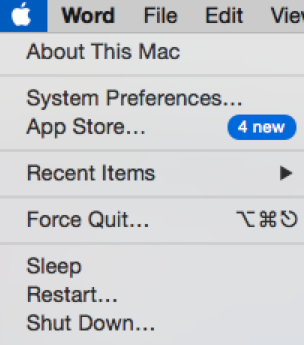
(2) 在弹出的对话框(如下)选择“text”,然后就可以在里面敲入你的自定义输入法了: 例如:我比较习惯输入 at 的时候可以直接跳出来我的 email 地址,或者输入 add 直接出现家里地址。这样我就再也不用担心填各种恼人的表格啦。
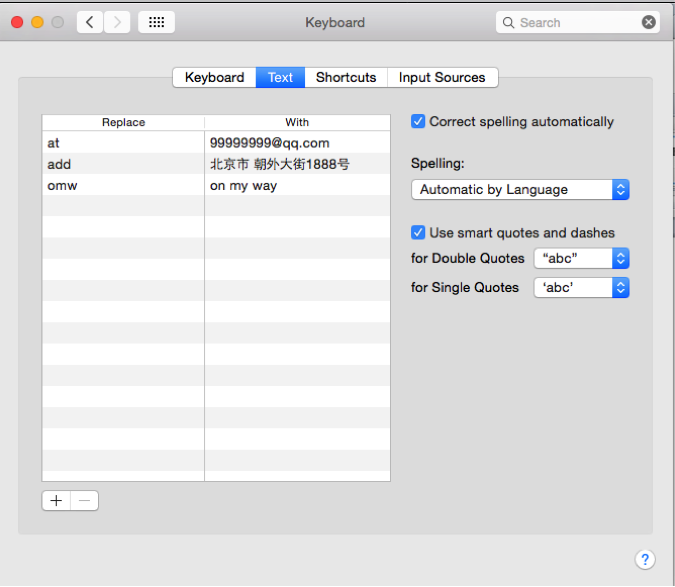
如下图,当你输入”at”的时候你的 email 就会自动跑出来啦。

3、一个键盘可以同时操作 Mac,iPad 和 iPhone?不到 50 美元就可以搞定!
一定有很多人跟我一样都不喜欢在工作繁忙时手忙脚乱地切换使用手机,平板和电脑,或者很讨厌在忙着敲电脑键盘的时候停下来回复手机短信。不过,罗技 k48 无线蓝牙键盘可以救你于水火之中:用户可以同时在一个键盘上操作手机、电脑以及 iPad 。而切换操作非常简单,只需要旋转键盘左侧的圆形按钮就可以啦。
如下图:

4、让你的 iPad 成为 Mac 的外接显示屏?
想如同在公司一样用双屏幕超高效率地工作,但是又不想花多余的钱在家里购置一个额外的显示器?那么赶紧安装一个名叫 Duet 的 app(15.99 美元)和一根 USB 连接线吧。Duet 是由前 Apple 工程师组成的团队开发的一个 app。它可以让 iPad 轻轻松松变身成为 Mac 的一个扩展显示器,当然用户也就可以同时多线程工作甚至把 Mac 的小窗口直接拖曳到 iPad 上(如下图)。据说,这尤其适合爱编程的“程序猿”哦!
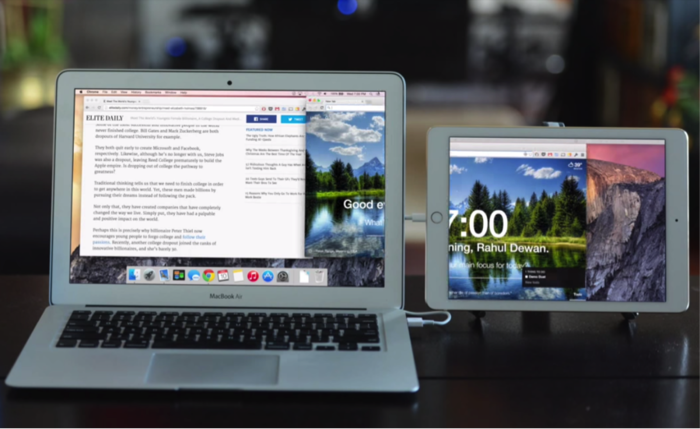
5、避免家中所有苹果产品一起来电
恨他就给他打个电话吧!因为一通电话打过去,很可能他的 iPhone 响,iPhone 响,iPhone 响完 iPad 响; iPad 响,iPad 响,iPad 响完 Mac 响; Mac 响,Mac 响,Mac 响完 Apple Watch 响……这都是 Apple 产品升级了 OS X Yosemite 和 iOS 8 后 handoff 功能惹的祸。那么作为果粉的你如何避免家中的所有苹果产品一起来电呢?
操作非常简单: 在 iPhone 上选择设置—–Facetime 页面—–关闭移动电话选项。这样就可以保证你的来电只在手机上提醒, 也就让你彻底摆脱可怕的苹果来电交响乐了!